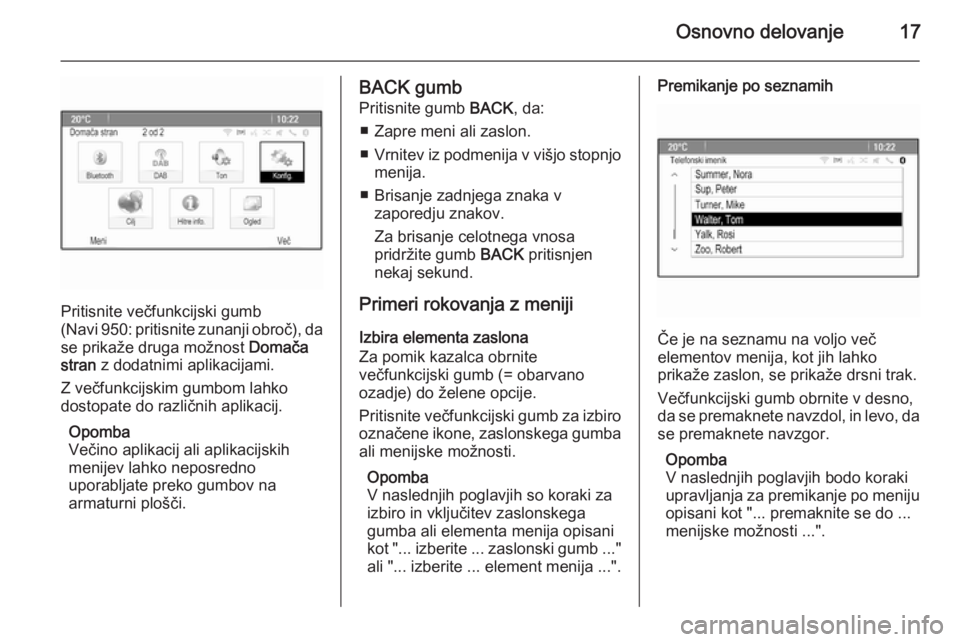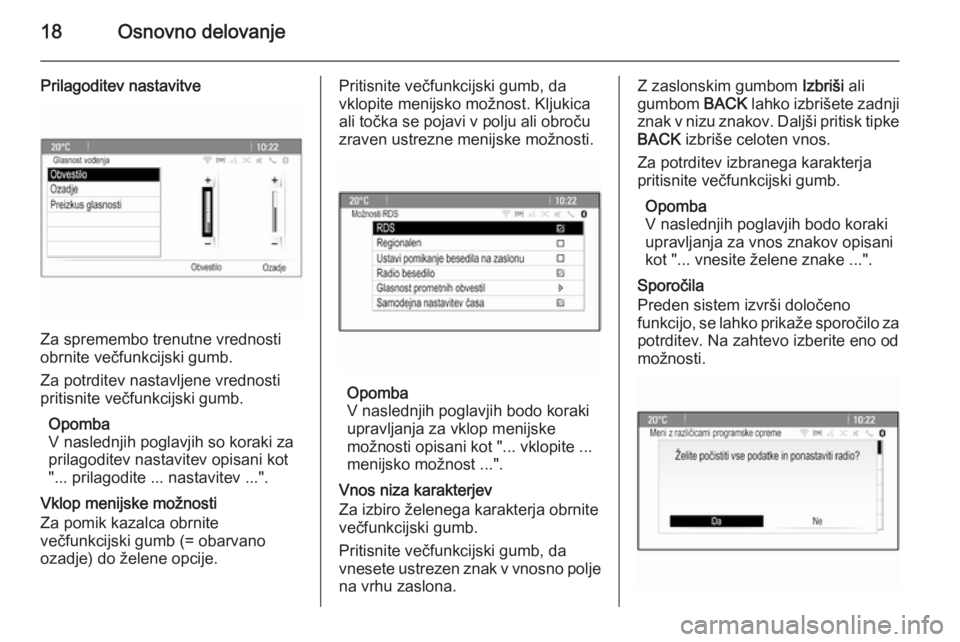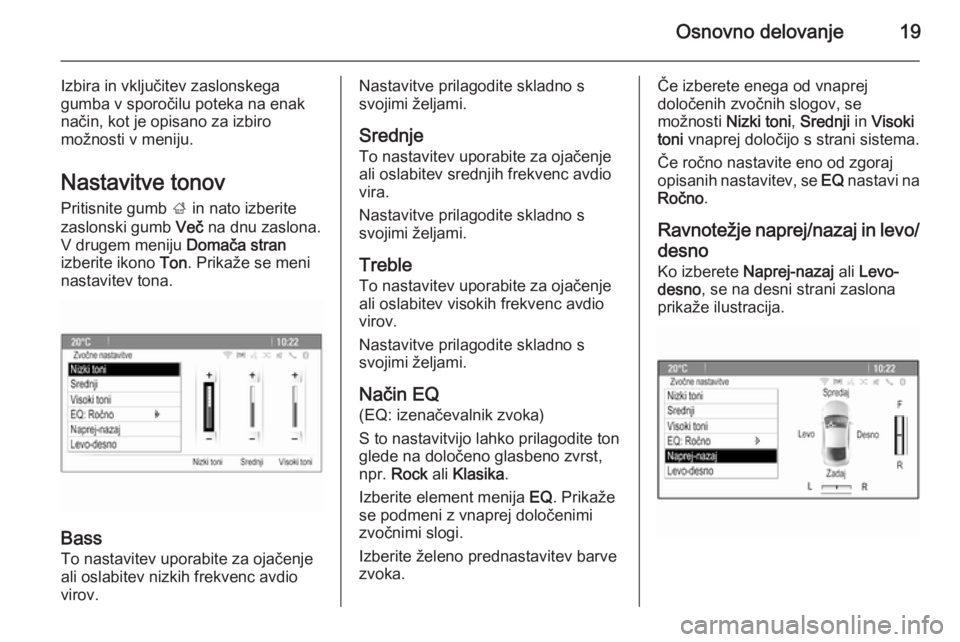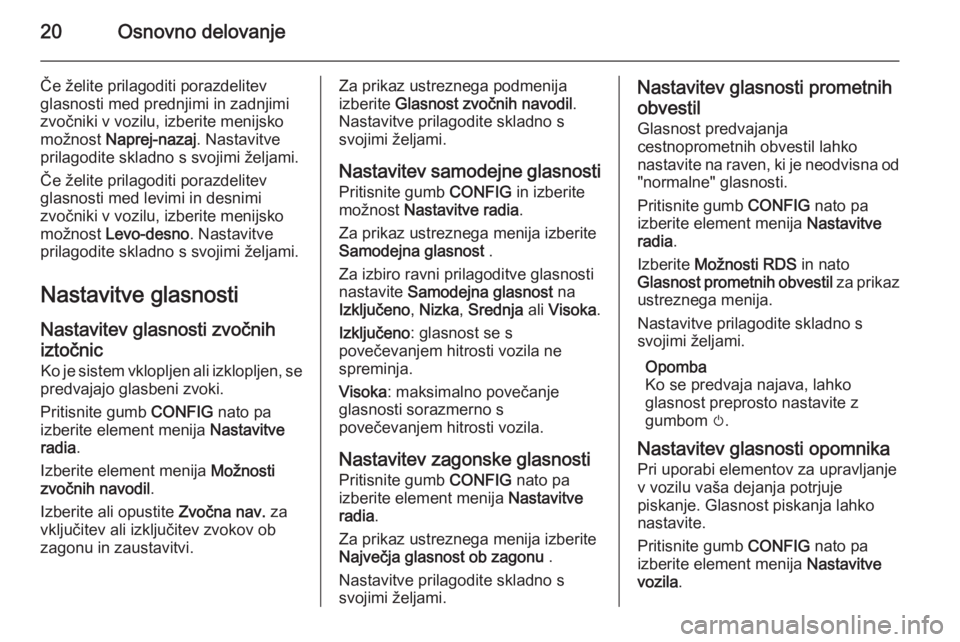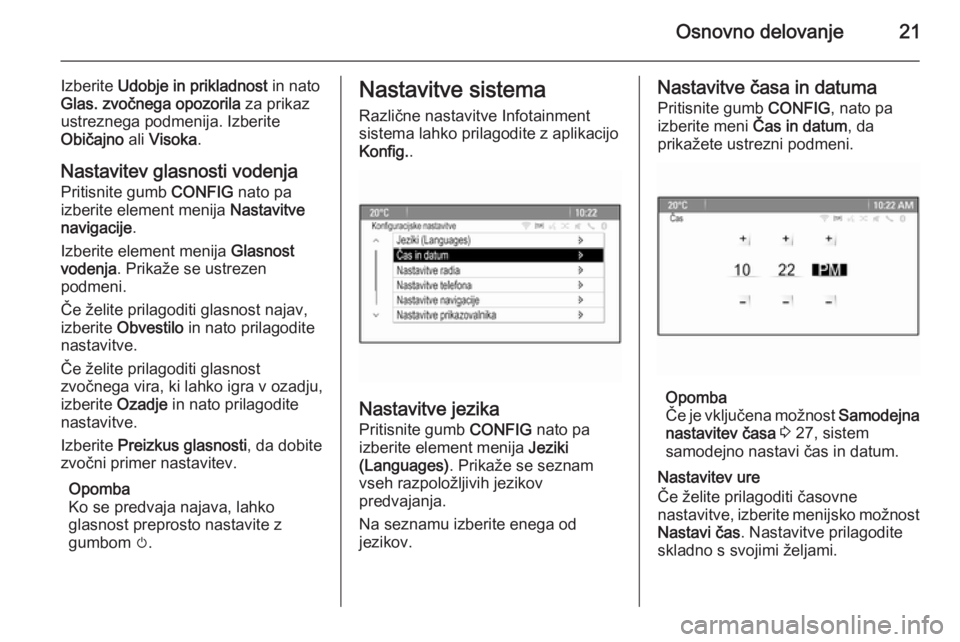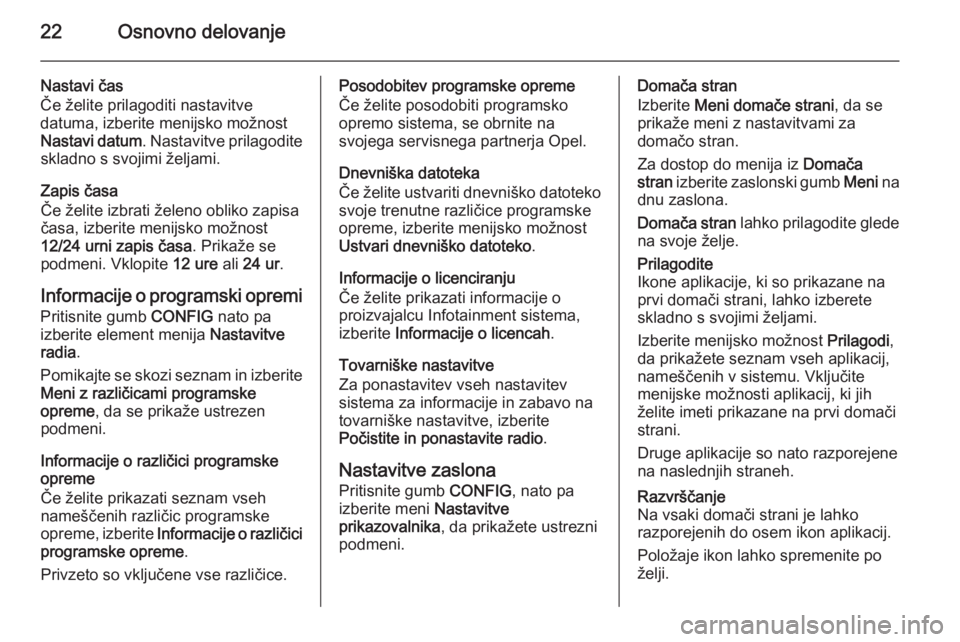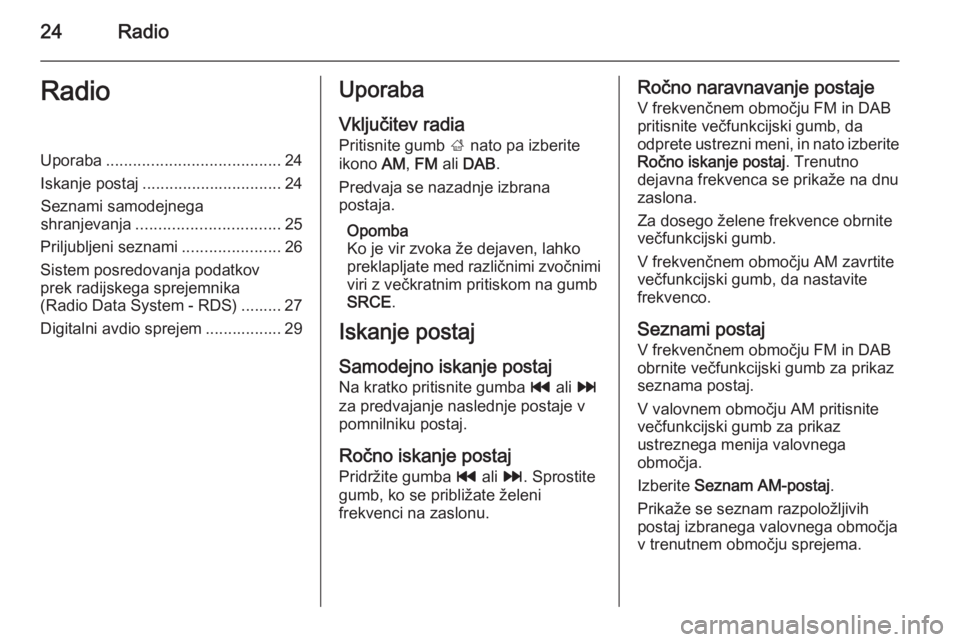Page 17 of 141
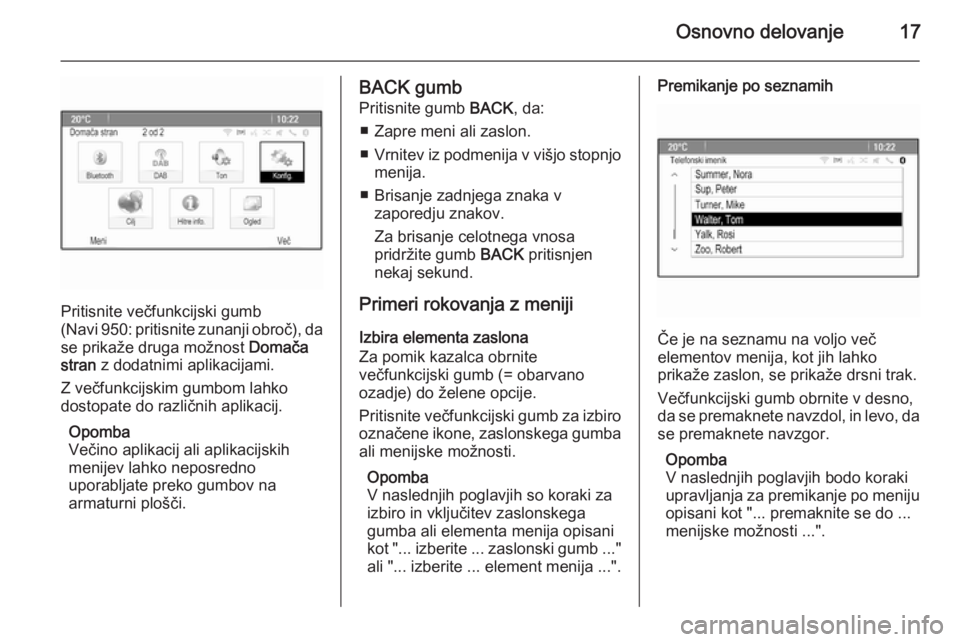
Osnovno delovanje17
Pritisnite večfunkcijski gumb
( Navi 950: pritisnite zunanji obroč), da
se prikaže druga možnost Domača
stran z dodatnimi aplikacijami.
Z večfunkcijskim gumbom lahko
dostopate do različnih aplikacij.
Opomba
Večino aplikacij ali aplikacijskih
menijev lahko neposredno
uporabljate preko gumbov na
armaturni plošči.
BACK gumb
Pritisnite gumb BACK, da:
■ Zapre meni ali zaslon.
■ Vrnitev iz podmenija v višjo stopnjo
menija.
■ Brisanje zadnjega znaka v zaporedju znakov.
Za brisanje celotnega vnosa
pridržite gumb BACK pritisnjen
nekaj sekund.
Primeri rokovanja z meniji
Izbira elementa zaslona
Za pomik kazalca obrnite
večfunkcijski gumb (= obarvano
ozadje) do želene opcije.
Pritisnite večfunkcijski gumb za izbiro označene ikone, zaslonskega gumba ali menijske možnosti.
Opomba
V naslednjih poglavjih so koraki za
izbiro in vključitev zaslonskega
gumba ali elementa menija opisani
kot "... izberite ... zaslonski gumb ..."
ali "... izberite ... element menija ...".Premikanje po seznamih
Če je na seznamu na voljo več
elementov menija, kot jih lahko
prikaže zaslon, se prikaže drsni trak.
Večfunkcijski gumb obrnite v desno,da se premaknete navzdol, in levo, da se premaknete navzgor.
Opomba
V naslednjih poglavjih bodo koraki
upravljanja za premikanje po meniju
opisani kot "... premaknite se do ...
menijske možnosti ...".
Page 18 of 141
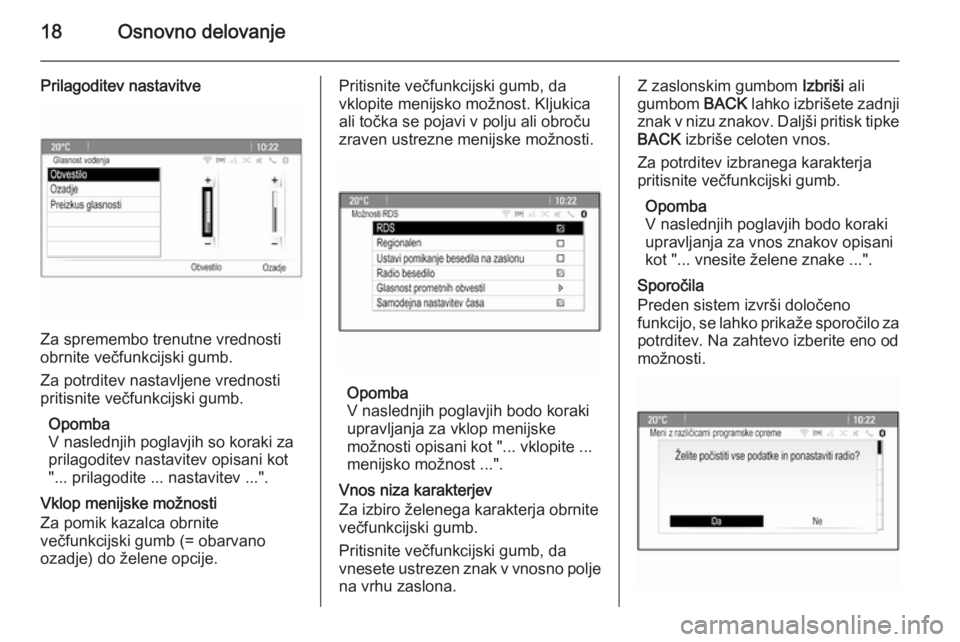
18Osnovno delovanje
Prilagoditev nastavitve
Za spremembo trenutne vrednosti
obrnite večfunkcijski gumb.
Za potrditev nastavljene vrednosti
pritisnite večfunkcijski gumb.
Opomba
V naslednjih poglavjih so koraki za
prilagoditev nastavitev opisani kot
"... prilagodite ... nastavitev ...".
Vklop menijske možnosti
Za pomik kazalca obrnite
večfunkcijski gumb (= obarvano
ozadje) do želene opcije.
Pritisnite večfunkcijski gumb, da
vklopite menijsko možnost. Kljukica
ali točka se pojavi v polju ali obroču
zraven ustrezne menijske možnosti.
Opomba
V naslednjih poglavjih bodo koraki
upravljanja za vklop menijske
možnosti opisani kot "... vklopite ...
menijsko možnost ...".
Vnos niza karakterjev
Za izbiro želenega karakterja obrnite
večfunkcijski gumb.
Pritisnite večfunkcijski gumb, da
vnesete ustrezen znak v vnosno polje na vrhu zaslona.
Z zaslonskim gumbom Izbriši ali
gumbom BACK lahko izbrišete zadnji
znak v nizu znakov. Daljši pritisk tipke BACK izbriše celoten vnos.
Za potrditev izbranega karakterja
pritisnite večfunkcijski gumb.
Opomba
V naslednjih poglavjih bodo koraki
upravljanja za vnos znakov opisani
kot "... vnesite želene znake ...".
Sporočila
Preden sistem izvrši določeno
funkcijo, se lahko prikaže sporočilo za
potrditev. Na zahtevo izberite eno od
možnosti.
Page 19 of 141
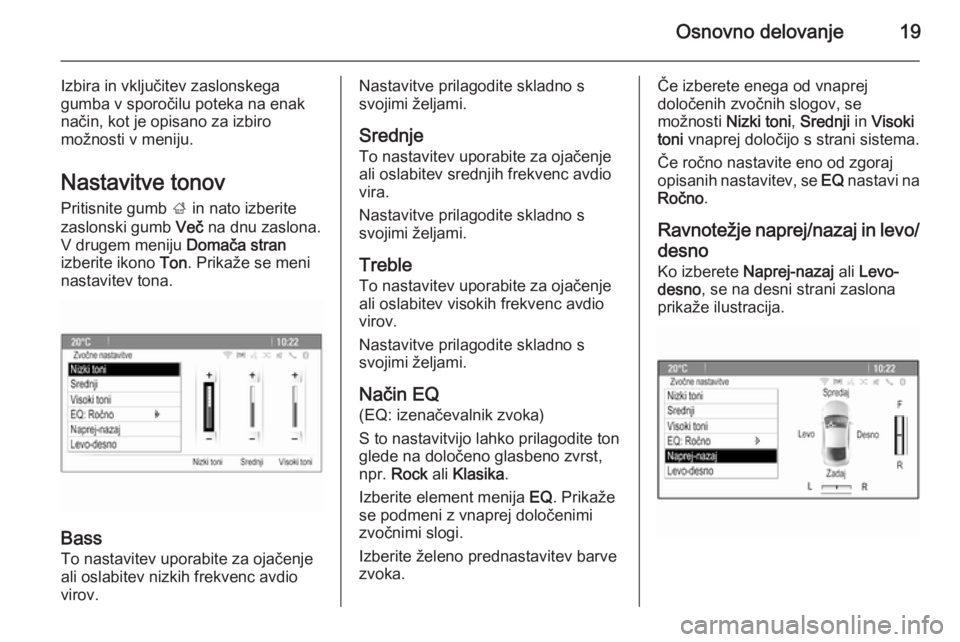
Osnovno delovanje19
Izbira in vključitev zaslonskega
gumba v sporočilu poteka na enak način, kot je opisano za izbiro
možnosti v meniju.
Nastavitve tonov Pritisnite gumb ; in nato izberite
zaslonski gumb Več na dnu zaslona.
V drugem meniju Domača stran
izberite ikono Ton. Prikaže se meni
nastavitev tona.
Bass
To nastavitev uporabite za ojačenje
ali oslabitev nizkih frekvenc avdio
virov.
Nastavitve prilagodite skladno s
svojimi željami.
Srednje
To nastavitev uporabite za ojačenje ali oslabitev srednjih frekvenc avdio
vira.
Nastavitve prilagodite skladno s
svojimi željami.
Treble
To nastavitev uporabite za ojačenje ali oslabitev visokih frekvenc avdio
virov.
Nastavitve prilagodite skladno s
svojimi željami.
Način EQ (EQ: izenačevalnik zvoka)
S to nastavitvijo lahko prilagodite ton glede na določeno glasbeno zvrst,
npr. Rock ali Klasika .
Izberite element menija EQ. Prikaže
se podmeni z vnaprej določenimi
zvočnimi slogi.
Izberite želeno prednastavitev barve
zvoka.Če izberete enega od vnaprej
določenih zvočnih slogov, se
možnosti Nizki toni, Srednji in Visoki
toni vnaprej določijo s strani sistema.
Če ročno nastavite eno od zgoraj
opisanih nastavitev, se EQ nastavi na
Ročno .
Ravnotežje naprej/nazaj in levo/ desno
Ko izberete Naprej-nazaj ali Levo-
desno , se na desni strani zaslona
prikaže ilustracija.
Page 20 of 141
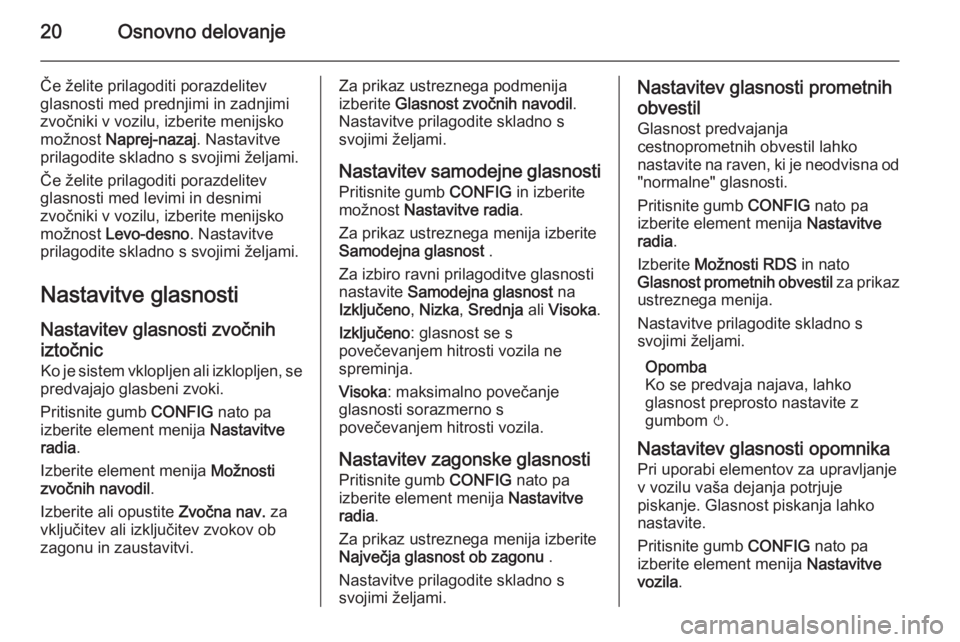
20Osnovno delovanje
Če želite prilagoditi porazdelitev
glasnosti med prednjimi in zadnjimi
zvočniki v vozilu, izberite menijsko
možnost Naprej-nazaj . Nastavitve
prilagodite skladno s svojimi željami.
Če želite prilagoditi porazdelitev
glasnosti med levimi in desnimi
zvočniki v vozilu, izberite menijsko
možnost Levo-desno . Nastavitve
prilagodite skladno s svojimi željami.
Nastavitve glasnosti
Nastavitev glasnosti zvočnih iztočnic Ko je sistem vklopljen ali izklopljen, se
predvajajo glasbeni zvoki.
Pritisnite gumb CONFIG nato pa
izberite element menija Nastavitve
radia .
Izberite element menija Možnosti
zvočnih navodil .
Izberite ali opustite Zvočna nav. za
vključitev ali izključitev zvokov ob
zagonu in zaustavitvi.Za prikaz ustreznega podmenija
izberite Glasnost zvočnih navodil .
Nastavitve prilagodite skladno s svojimi željami.
Nastavitev samodejne glasnosti
Pritisnite gumb CONFIG in izberite
možnost Nastavitve radia .
Za prikaz ustreznega menija izberite
Samodejna glasnost .
Za izbiro ravni prilagoditve glasnosti
nastavite Samodejna glasnost na
Izključeno , Nizka , Srednja ali Visoka .
Izključeno : glasnost se s
povečevanjem hitrosti vozila ne
spreminja.
Visoka : maksimalno povečanje
glasnosti sorazmerno s
povečevanjem hitrosti vozila.
Nastavitev zagonske glasnosti
Pritisnite gumb CONFIG nato pa
izberite element menija Nastavitve
radia .
Za prikaz ustreznega menija izberite
Največja glasnost ob zagonu .
Nastavitve prilagodite skladno s svojimi željami.Nastavitev glasnosti prometnih
obvestil Glasnost predvajanja
cestnoprometnih obvestil lahko
nastavite na raven, ki je neodvisna od "normalne" glasnosti.
Pritisnite gumb CONFIG nato pa
izberite element menija Nastavitve
radia .
Izberite Možnosti RDS in nato
Glasnost prometnih obvestil za prikaz
ustreznega menija.
Nastavitve prilagodite skladno s
svojimi željami.
Opomba
Ko se predvaja najava, lahko
glasnost preprosto nastavite z
gumbom m.
Nastavitev glasnosti opomnika
Pri uporabi elementov za upravljanje
v vozilu vaša dejanja potrjuje
piskanje. Glasnost piskanja lahko
nastavite.
Pritisnite gumb CONFIG nato pa
izberite element menija Nastavitve
vozila .
Page 21 of 141
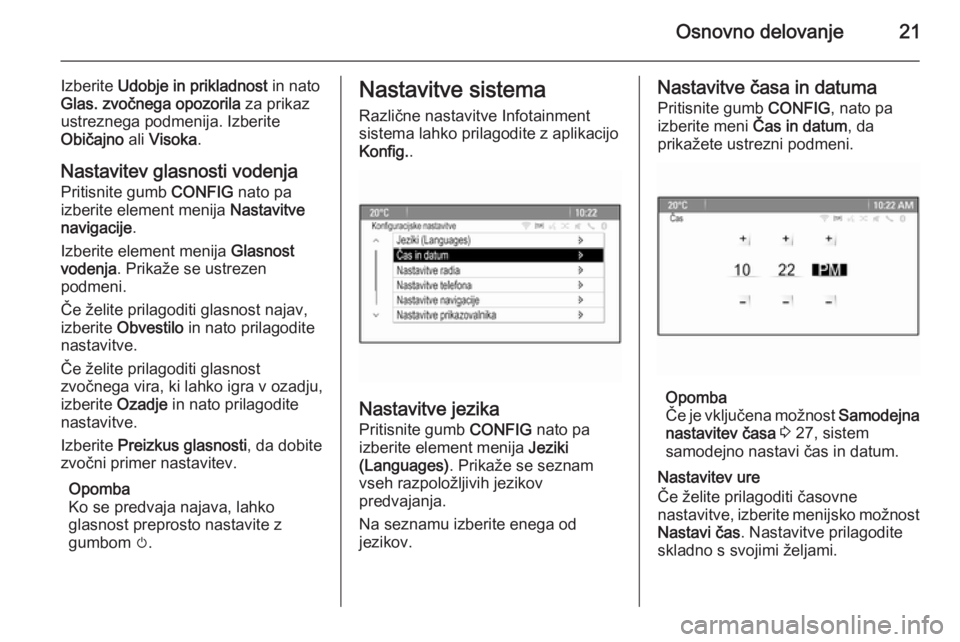
Osnovno delovanje21
Izberite Udobje in prikladnost in nato
Glas. zvočnega opozorila za prikaz
ustreznega podmenija. Izberite
Običajno ali Visoka .
Nastavitev glasnosti vodenja
Pritisnite gumb CONFIG nato pa
izberite element menija Nastavitve
navigacije .
Izberite element menija Glasnost
vodenja . Prikaže se ustrezen
podmeni.
Če želite prilagoditi glasnost najav,
izberite Obvestilo in nato prilagodite
nastavitve.
Če želite prilagoditi glasnost
zvočnega vira, ki lahko igra v ozadju,
izberite Ozadje in nato prilagodite
nastavitve.
Izberite Preizkus glasnosti , da dobite
zvočni primer nastavitev.
Opomba
Ko se predvaja najava, lahko
glasnost preprosto nastavite z
gumbom m.Nastavitve sistema
Različne nastavitve Infotainment
sistema lahko prilagodite z aplikacijo Konfig. .
Nastavitve jezika
Pritisnite gumb CONFIG nato pa
izberite element menija Jeziki
(Languages) . Prikaže se seznam
vseh razpoložljivih jezikov
predvajanja.
Na seznamu izberite enega od
jezikov.
Nastavitve časa in datuma
Pritisnite gumb CONFIG, nato pa
izberite meni Čas in datum, da
prikažete ustrezni podmeni.
Opomba
Če je vključena možnost Samodejna
nastavitev časa 3 27, sistem
samodejno nastavi čas in datum.
Nastavitev ure
Če želite prilagoditi časovne
nastavitve, izberite menijsko možnost Nastavi čas . Nastavitve prilagodite
skladno s svojimi željami.
Page 22 of 141
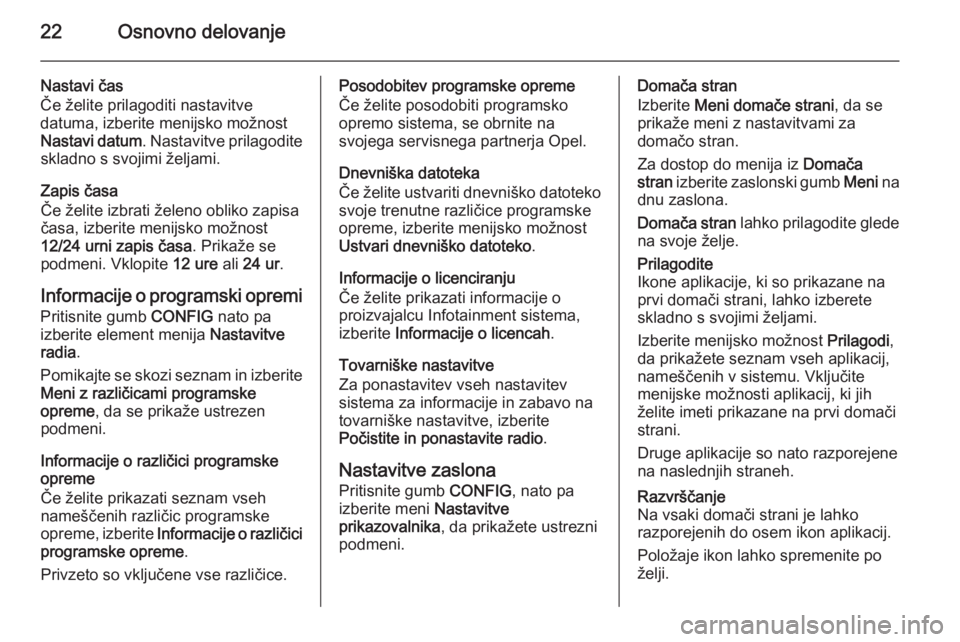
22Osnovno delovanje
Nastavi čas
Če želite prilagoditi nastavitve
datuma, izberite menijsko možnost
Nastavi datum . Nastavitve prilagodite
skladno s svojimi željami.
Zapis časa
Če želite izbrati želeno obliko zapisa
časa, izberite menijsko možnost
12/24 urni zapis časa . Prikaže se
podmeni. Vklopite 12 ure ali 24 ur .
Informacije o programski opremi
Pritisnite gumb CONFIG nato pa
izberite element menija Nastavitve
radia .
Pomikajte se skozi seznam in izberite Meni z različicami programske
opreme , da se prikaže ustrezen
podmeni.
Informacije o različici programske
opreme
Če želite prikazati seznam vseh
nameščenih različic programske
opreme, izberite Informacije o različici
programske opreme .
Privzeto so vključene vse različice.Posodobitev programske opreme
Če želite posodobiti programsko
opremo sistema, se obrnite na
svojega servisnega partnerja Opel.
Dnevniška datoteka
Če želite ustvariti dnevniško datoteko
svoje trenutne različice programske
opreme, izberite menijsko možnost
Ustvari dnevniško datoteko .
Informacije o licenciranju
Če želite prikazati informacije o
proizvajalcu Infotainment sistema,
izberite Informacije o licencah .
Tovarniške nastavitve
Za ponastavitev vseh nastavitev
sistema za informacije in zabavo na
tovarniške nastavitve, izberite
Počistite in ponastavite radio .
Nastavitve zaslona
Pritisnite gumb CONFIG, nato pa
izberite meni Nastavitve
prikazovalnika , da prikažete ustrezni
podmeni.Domača stran
Izberite Meni domače strani , da se
prikaže meni z nastavitvami za
domačo stran.
Za dostop do menija iz Domača
stran izberite zaslonski gumb Meni na
dnu zaslona.
Domača stran lahko prilagodite glede
na svoje želje.Prilagodite
Ikone aplikacije, ki so prikazane na prvi domači strani, lahko izberete
skladno s svojimi željami.
Izberite menijsko možnost Prilagodi,
da prikažete seznam vseh aplikacij, nameščenih v sistemu. Vključite
menijske možnosti aplikacij, ki jih
želite imeti prikazane na prvi domači
strani.
Druge aplikacije so nato razporejene
na naslednjih straneh.Razvrščanje
Na vsaki domači strani je lahko
razporejenih do osem ikon aplikacij.
Položaje ikon lahko spremenite po
želji.
Page 23 of 141
Osnovno delovanje23
Izberite menijsko možnost Razvrsti
za prikaz domače strani v načinu
urejanja.
Izberite ikono, ki jo želite premakniti.
Premaknite se na položaj na domači
strani, kjer želite imeti ikono. Za
potrditev pritisnite večfunkcijski
gumb.
Ikona se premakne na novo mesto.
Ikona, ki je bila prej na tem mestu, se zdaj prikaže na mestu premaknjene
ikone.Privzete nastavitve domače strani Za ponastavitev Domača stran na
tovarniške privzete nastavitve izberite Obnovi privzete nastavitve domače
strani .
Izklopljen zaslon
Za izklop prikazovalnika izberite
Izklop prikazovalnika .
Za vnovični vklop prikazovalnika
pritisnite kateri koli gumb na
armaturni plošči (razen m VOL ).
Page 24 of 141
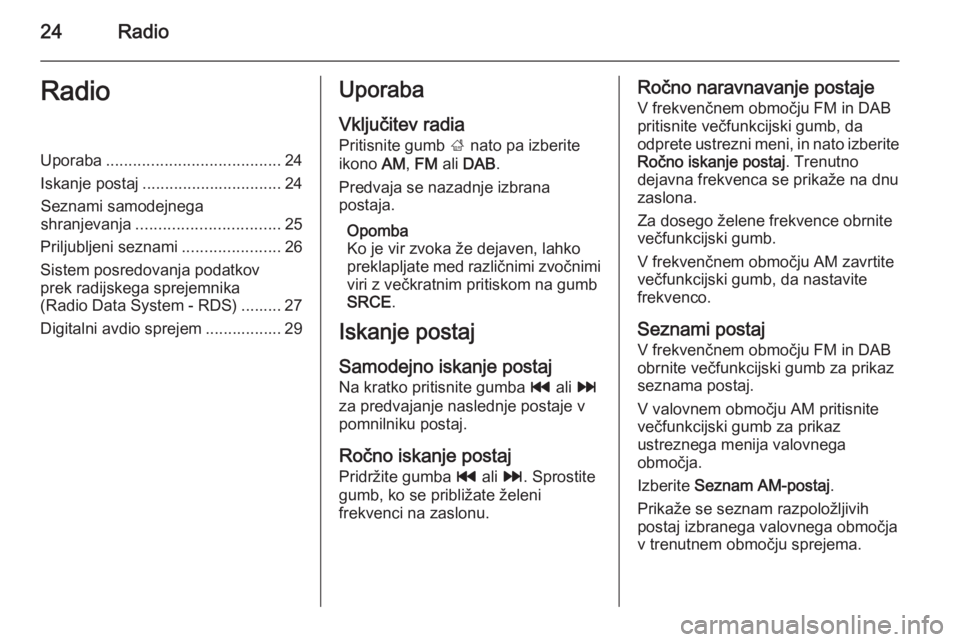
24RadioRadioUporaba....................................... 24
Iskanje postaj ............................... 24
Seznami samodejnega
shranjevanja ................................ 25
Priljubljeni seznami ......................26
Sistem posredovanja podatkov prek radijskega sprejemnika
(Radio Data System - RDS) ......... 27
Digitalni avdio sprejem ................. 29Uporaba
Vključitev radia
Pritisnite gumb ; nato pa izberite
ikono AM, FM ali DAB .
Predvaja se nazadnje izbrana
postaja.
Opomba
Ko je vir zvoka že dejaven, lahko
preklapljate med različnimi zvočnimi viri z večkratnim pritiskom na gumb
SRCE .
Iskanje postaj
Samodejno iskanje postaj
Na kratko pritisnite gumba t ali v
za predvajanje naslednje postaje v
pomnilniku postaj.
Ročno iskanje postaj Pridržite gumba t ali v. Sprostite
gumb, ko se približate želeni
frekvenci na zaslonu.Ročno naravnavanje postaje
V frekvenčnem območju FM in DABpritisnite večfunkcijski gumb, da
odprete ustrezni meni, in nato izberite Ročno iskanje postaj . Trenutno
dejavna frekvenca se prikaže na dnu
zaslona.
Za dosego želene frekvence obrnite
večfunkcijski gumb.
V frekvenčnem območju AM zavrtite
večfunkcijski gumb, da nastavite
frekvenco.
Seznami postaj V frekvenčnem območju FM in DABobrnite večfunkcijski gumb za prikaz
seznama postaj.
V valovnem območju AM pritisnite
večfunkcijski gumb za prikaz
ustreznega menija valovnega
območja.
Izberite Seznam AM-postaj .
Prikaže se seznam razpoložljivih
postaj izbranega valovnega območja
v trenutnem območju sprejema.
 1
1 2
2 3
3 4
4 5
5 6
6 7
7 8
8 9
9 10
10 11
11 12
12 13
13 14
14 15
15 16
16 17
17 18
18 19
19 20
20 21
21 22
22 23
23 24
24 25
25 26
26 27
27 28
28 29
29 30
30 31
31 32
32 33
33 34
34 35
35 36
36 37
37 38
38 39
39 40
40 41
41 42
42 43
43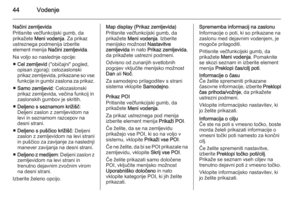 44
44 45
45 46
46 47
47 48
48 49
49 50
50 51
51 52
52 53
53 54
54 55
55 56
56 57
57 58
58 59
59 60
60 61
61 62
62 63
63 64
64 65
65 66
66 67
67 68
68 69
69 70
70 71
71 72
72 73
73 74
74 75
75 76
76 77
77 78
78 79
79 80
80 81
81 82
82 83
83 84
84 85
85 86
86 87
87 88
88 89
89 90
90 91
91 92
92 93
93 94
94 95
95 96
96 97
97 98
98 99
99 100
100 101
101 102
102 103
103 104
104 105
105 106
106 107
107 108
108 109
109 110
110 111
111 112
112 113
113 114
114 115
115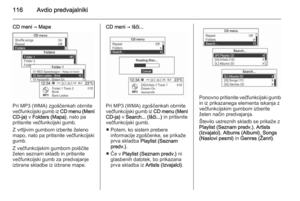 116
116 117
117 118
118 119
119 120
120 121
121 122
122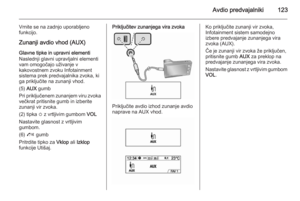 123
123 124
124 125
125 126
126 127
127 128
128 129
129 130
130 131
131 132
132 133
133 134
134 135
135 136
136 137
137 138
138 139
139 140
140